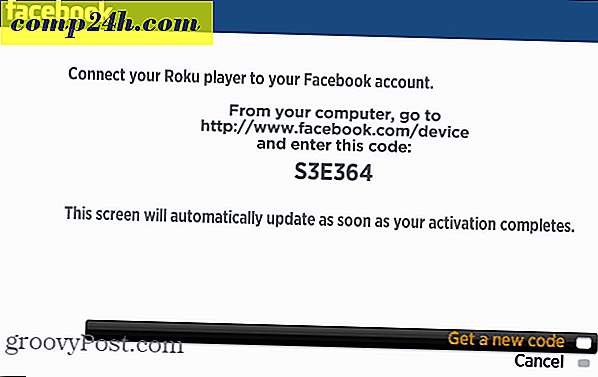Hoe kan ik een YouTube-video insluiten in een PowerPoint 2010-presentatie
 Dood door Powerpoint is nooit leuk, ongeacht in welke presentatie je toevallig zit. Voor degenen die op het punt staan een presentatie te geven, heb ik een groovy tip die u en uw publiek misschien zou kunnen redden. Inderdaad, met Powerpoint 2010 en de Insert VIDEO-optie kun je snel wat humor of groove toevoegen aan je volgende presentatie!
Dood door Powerpoint is nooit leuk, ongeacht in welke presentatie je toevallig zit. Voor degenen die op het punt staan een presentatie te geven, heb ik een groovy tip die u en uw publiek misschien zou kunnen redden. Inderdaad, met Powerpoint 2010 en de Insert VIDEO-optie kun je snel wat humor of groove toevoegen aan je volgende presentatie!
Klinkt goed? Laten we eens kijken hoe het werkt!
Hoe voeg ik een YouTube-video toe aan een PowerPoint 2010-project
1. De eerste stap is het vinden van de YouTube-video die je wilt insluiten. ( Misschien heb je iets van youtube.com/. ) :)

2. Klik op de videopagina van YouTube onder de video op Insluiten en vervolgens de volledige insluitcode kopiëren .
Optioneel - Nadat u op de knop Insluiten hebt geklikt, wordt het menu voor de insluitoptie weergegeven, waarmee u de insluitcode kunt aanpassen, zoals kleur, grootte, rand, enzovoort van de speler.

3. Ga nu naar uw PowerPoint-presentatie en klik op het lint invoegen en klik vervolgens op Video. Selecteer Video van website in de vervolgkeuzelijst Video.


4. Plak in de YouTube- code van vroeger in het venster dat wordt weergegeven. Zodra het bestand is ingevoerd, klikt u op Invoegen .

Als u het uiterlijk van uw video verder wilt aanpassen, klikt u op het tabblad Opmaak en afspelen op het lint om volledig aan te passen hoe de video's eruit zullen zien en voegt u zelfs een paar groovende effecten toe.

Dat is alles wat er is! Gooi de video in het midden van je presentatie en word wakker met een korte clip van Office, Monty Python of je favoriete cover van Halleluja. ;)

![Microsoft SQL Server 2005 SP3 beschikbaar voor downloaden [Release-melding]](http://comp24h.com/img/news/117/visit-world-cup-2014-stadiums-with-google-street-view-3.png)